u装机装机版DiskGenius工具备份分区教程
来源:www.uzhuangji.cn 发布时间:2015-02-18 08:32
众所周知电脑在长期的使用过程中,容易导致硬盘出现老化现象,也容易致使硬盘出现硬盘坏道之类的问题,那么对于经常将重要数据存放在硬盘分区当中的用户来说,有没有什么好的方法可以将这些数据进行备份呢?下面就一起来看看u装机装机版DiskGenius工具备份分区教程。
1.将制作好的u装机u盘启动盘插入usb接口(台式用户建议将u盘插在主机机箱后置的usb接口上),然后重启电脑,出现开机画面时,通过使用启动快捷键引导u盘启动进入到u装机主菜单界面,选择“【03】运行u装机Win2003PE增强版(旧电脑)”;回车确认,如下图所示

2.登录到u装机pe系统桌面,点击打开桌面的DiskGenius分区工具。如下图所示
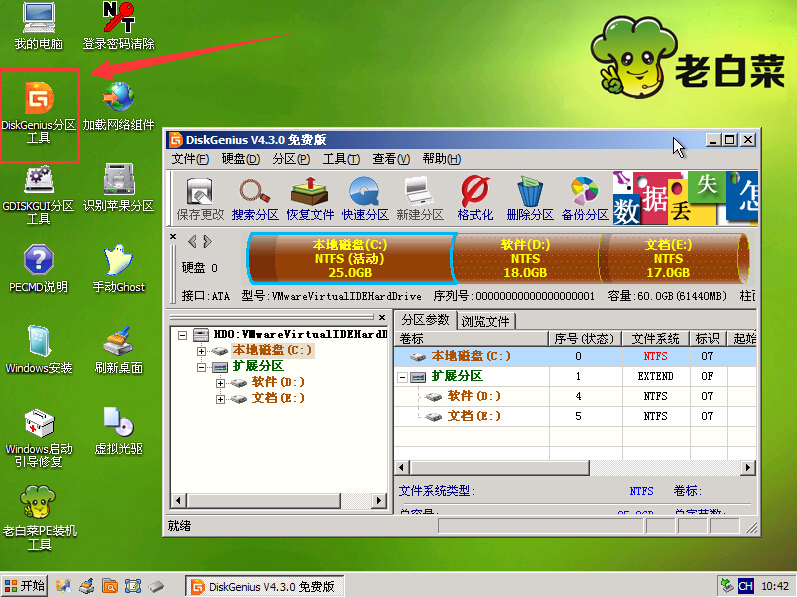
3.在打开的DiskGenius分区工具窗口中,选中需要进行备份的分区,然后点击“备份分区”如下图所示
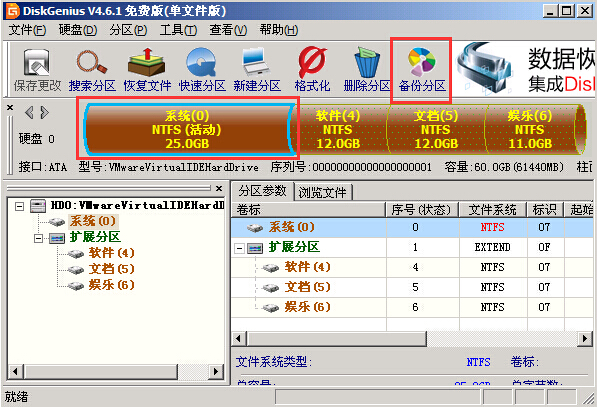
4.在点击备份分区之后,DiskGenius分区工具会自动弹出一个将分区备份到镜像文件窗口,点击“选择文件路径”将分区的备份文件存储到桌面。如下图所示
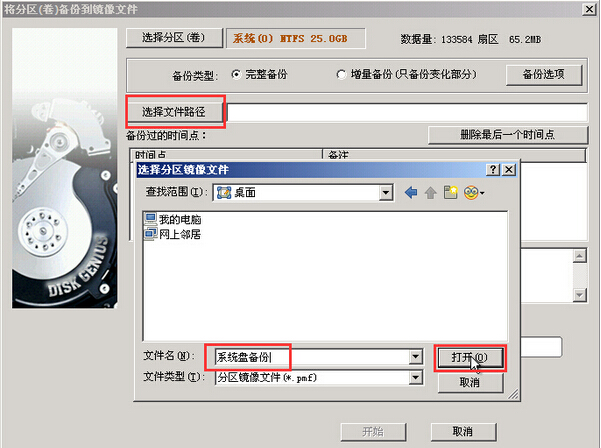
5.完成文件路径选择之后,点击“开始”按钮然后在弹出的提示窗口中点击“确定”开始备份分区。如下图所示
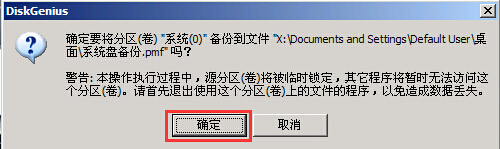
6.耐心等待分区备份完成之后,点击完成即可完成分区备份。如下图所示
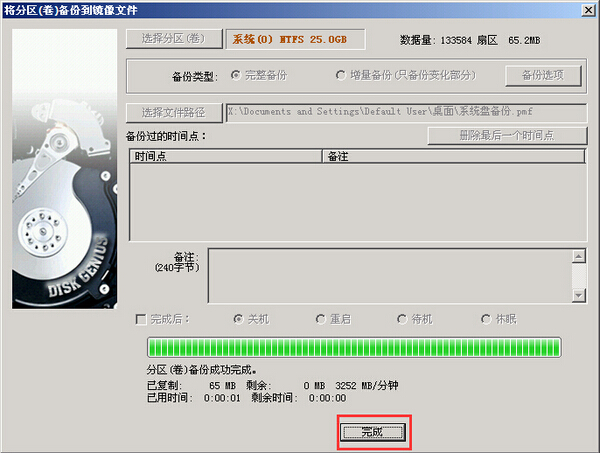
以上就是u装机装机版DiskGenius工具备份分区教程,有需要用到分区备份的用户可以尝试以上的u装机使用教程,希望以上的u装机使用教程可以给大家带来更多的帮助。
推荐阅读
"微星gs63 8re-001cn笔记本怎么使用u装机u盘启动盘安装win8系统"
- 三星350xaa笔记本如何使用u装机u盘启动盘安装win7系统 2021-07-30
- 惠普pavilion x360 13-u000笔记本怎么使用u装机u盘启动盘安装win7系统 2021-07-29
- 神舟优雅x5笔记本怎么使用u装机u盘启动盘安装win10系统 2021-07-29
- 惠普envy x2 12-g018nr笔记本怎么使用u装机u盘启动盘安装win8系统 2021-07-29
机械革命深海幽灵z1笔记本怎么使用u装机u盘启动盘安装win7系统
- 海尔简爱 1406w笔记本如何使用u装机u盘启动盘安装win7系统 2021-07-27
- 墨舞tx40笔记本如何使用u装机u盘启动盘安装win10系统 2021-07-27
- 联想ideapad 500s-15-ifi笔记本如何使用u装机u盘启动盘安装win8系统 2021-07-27
- 中柏ezbook s4笔记本怎么使用u装机u盘启动盘安装win10系统 2021-07-26
u装机下载
更多-
 u装机怎样一键制作u盘启动盘
u装机怎样一键制作u盘启动盘软件大小:358 MB
-
 u装机超级u盘启动制作工具UEFI版7.3下载
u装机超级u盘启动制作工具UEFI版7.3下载软件大小:490 MB
-
 u装机一键u盘装ghost XP系统详细图文教程
u装机一键u盘装ghost XP系统详细图文教程软件大小:358 MB
-
 u装机装机工具在线安装工具下载
u装机装机工具在线安装工具下载软件大小:3.03 MB










